导读今天来聊聊一篇关于windows10我的电脑图标怎么显示的文章,现在就为大家来简单介绍下windows10我的电脑图标怎么显示,希望对各位小伙伴们有所
今天来聊聊一篇关于windows10我的电脑图标怎么显示的文章,现在就为大家来简单介绍下windows10我的电脑图标怎么显示,希望对各位小伙伴们有所帮助。
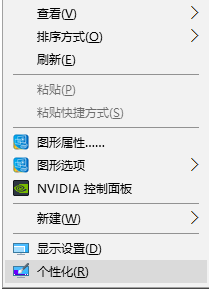
windows10我的电脑图标怎么显示的教程:
操作步骤:
1、首先进入win10桌面,鼠标右键桌面空白处,选择个性化选项打开,进入下一步。
2、在打开的个性化界面的左侧点击主题选项,进入下一步。
3、接着点击界面右侧的桌面图标设置选项,进入下一步。
4、在弹出的桌面图标设置界面中勾选计算机选项,然后点击应用并确定按钮即可。
5、回到桌面,我们可以看到此电脑图标,这个就是我的电脑图标了。
相信通过windows10我的电脑图标怎么显示这篇文章能帮到你,在和好朋友分享的时候,也欢迎感兴趣小伙伴们一起来探讨。
